13.8. Kundenkarten und Gästeverwaltung
Zurück zur Übersicht | Seite drucken
In BONitSuite® Professionell haben sie die Möglichkeit Gäste mit variabler Preisgestaltung einfach zu verwalten. Dabei stehen Ihnen folgende Funktionen zur Verfügung:
- Individuelle Preise für jeden Kunden (3 verschiedene Preisebenen möglich)
- Unterteilung der Kunden in Gruppen mit Filtermöglichkeit
- Nachverfolgung aller Verkäufe und Konsumationen des Kunden
- Rechnungslegung mit Rechnungsadresse
Damit Sie einem Kunden einen individuellen Preis machen können, müssen Sie natürlich zuerst eine Tischbuchung aufmachen. Dann betätigen Sie den Button "Gastinfo" im linken Bereich um der Buchung einen Kunden zuzuweisen.
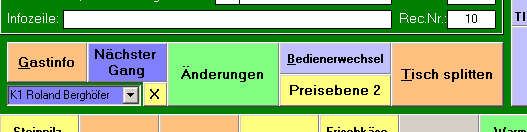
Nach dem Klick auf den Button "Gastinfo" erscheint die Gästekartei, aus der Sie den Gast auswählen können. Ist der Gast noch nicht angelegt, so können Sie hier einen neuen Gast anlegen. Bei Kartennr: können Sie eine Kundennummer oder Kundenkartennummer hinterlegen. Diese kann z.B. direkt aus einer RFID-Karte (10-stellig) eingelesen werden (mehr dazu finden Sie weiter unten). Unter "Flags" können Sie dem Kunden verschiedene Optionen und Preise zuordnen. Wie Sie die einzelnen Flags und Rabatte definieren, welche Sie im nächsten Screenshot sehen können, erfahren Sie ebenfalls weiter unten. Haben Sie den Kunden ausgewählt, dann klicken Sie einfach auf "Ok", um den Kunden auf die Buchung zu übernehmen.
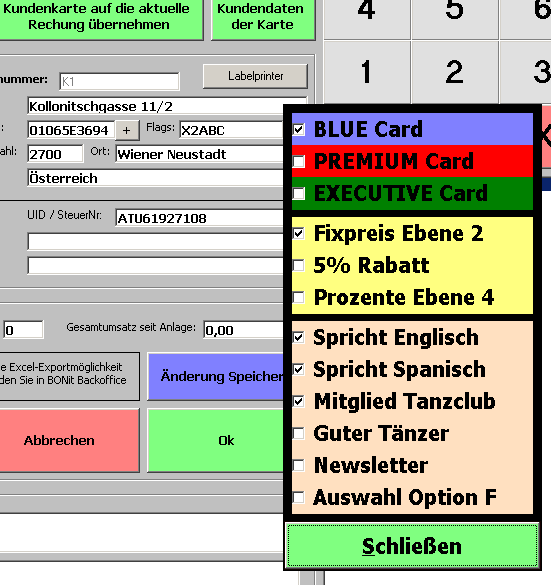
Nun sehen Sie unter dem Button "Gastinfo" den aktuell zugewiesenen Gast und die Art der Kundenkarte (blau, rot oder grün). Ein wenig rechts sehen Sie in unserem Beispiel, dass sich nun automatisch die Preisebene 2 aktiviert hat, da wir beim Kunden hinterlegt haben, dass dieser automatisch den Fixpreis Ebene 2 erhält.
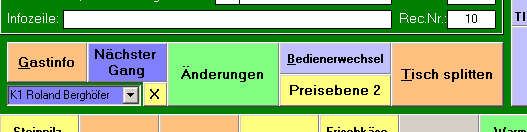
Kundenkartenoptionen definieren
Im Büromodul finden Sie im Kundenmenü Nr. 7 die Funktion wo Sie alle Einstellungen vornehmen können. Mit einem Klick auf die fett gedruckte Zeile in der Vorschau, können Sie diese (auf der rechten Seite) bearbeiten und ändern. So können Sie Ihre individuellen Kundenoptionen konfigurieren.
Art der Kundenkarte
Die ersten drei Einträge bezeichnen die Art der Kundenkarten. In unserem Beispiel haben wir diese als Blue Card, Premium Card und Executive Card benannt. Sie können natürlich Ihre individuellen Bezeichnungen verwenden, wenn Sie verschiedene "Level" an Kundenkarten haben.
Preise und Konditionen für diesen Gast
Sie können bestimmen, ob der Gast den Normalpreis, den Verkaufspreis der Preisebne 2 oder einen der prozentabhängigen Preisen 1 und 2 erhält.
Normalpreis = keine Option aktiviert
2. Verkaufspreis = erste Option aktiviert
Prozentpreisebene1 = zweite Option aktiviert
Prozentpreisebene2 = dritte Option aktiviert
Mit einem Klick auf "Prozentuale Preisebenen ändern" öffnet sich ein eigenes Fenster, wo Sie die Prozentpreisebenen 1 und 2 entsprechend Ihrer Wünsche ändern können. Es sollte natürlich die Prozentangabe und die Bezeichnung der Preisebene mit der Einstellung in der Kundenkarten-Option übereinstimmen, damit hier keine Verwechslungen auftreten.
Optionen für den Gast
Sie können pro Gast auch verschiedene Informationen hinterlegen, welche Sie für spätere Auswertungen heranziehen können. In unserem Beispiel hinterlegen wir für eine Diskothek mit Tanzkursen verschiedene Optionen und Informationen. Auf Grund dieser Angaben und der Umsatzzahlen pro Gast lassen sich später per Excel-Filterfunktion verschiedene Auswertungen machen und Sie können die entsprechenden Kunden mit Serienbriefen anschreiben.
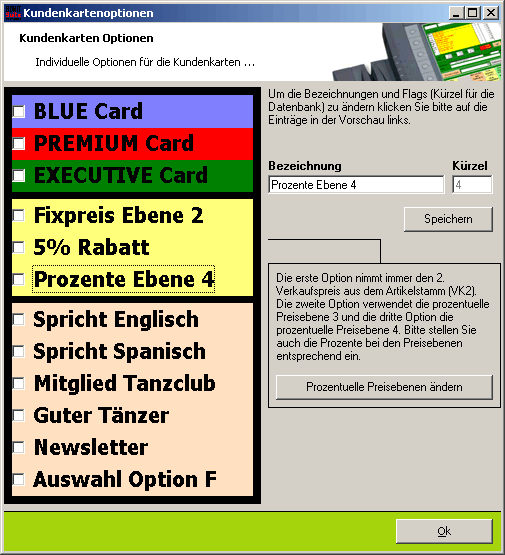
Nach dem Klick auf "Prozentuale Preisebenen ändern" erscheint dieses Fenster:

CSV-Export der Gästeinformationen
Wenn Sie im Büromodul unter "Einstellungen" -> "Gästekartei Import/Export" alle Kundendaten in eine CSV-Datei exportieren, dann werden diese Kundenkarten-Flags als Sortierfeld angezeigt. Über die Filter-Funktion von Excel können Sie dann zum Beispiel nur alle Kunden anzeigen lassen, welche das Flag "B" und "C" haben. Die Kurzbezeichnungen (Flags) bekommen Sie bei der Konfiguration der Kundenkartenoption immer angezeigt.

RFID-Kundenkarten
Mit unseren RFID-Karten und Kartenlesern oder auch mit herkömmlichen Barcodescannern können Sie die Kundenverwaltung noch etwas schneller gestalten. Haben Sie erst einmal in der Gästekartei unter "Kartennummer" die 10-stellige Kennung der RFID-Karte hinterlegt oder einen 10-stelligen Barcode, dann brauchen Sie im Tischbuchungsmodul nur noch die RFID-Karte aufzulegen oder den Barcode einzulesen. Die Kundenzuweisung und die korrekte Preisebene werden sofort eingestellt. Sie brauchen also nicht umständlich auf "Gastinfo" zu klicken und den Gast in der Gästekartei zu suchen.
Gästekartei für Bediener sperren
Sie können das Häkchen bei "Zugang nur für Manager" in der Gästekartei aktivieren, wenn Sie Ihrem Personal den Zugang dazu sperren möchten. Es können dann nur noch Kundenkarten über das Buchungsmodul eingelesen werden.
Zurück zur Übersicht | Seite drucken